手机扫描文字怎么显示汉字,随着科技的发展,手机已经成为人们生活中必不可少的工具之一,有时我们会遇到一些问题,比如当我们需要识别一段文字时,例如一本书中的某个句子或者一张纸上的字迹,该怎么办呢?华为手机为我们提供了一个方便快捷的解决方法,那就是通过手机扫描文字进行汉字识别。通过这种方式,我们可以轻松地将文字转化为电子文件,方便查找和编辑。 华为手机如何进行文件文字识别呢?让我们一起来探索一下。
华为手机如何进行文件文字识别
操作方法:
1.解屏华为手机,在桌面顶端下滑,打开顶端下拉菜单。在其中,如下图所示,点击“编辑”按钮。
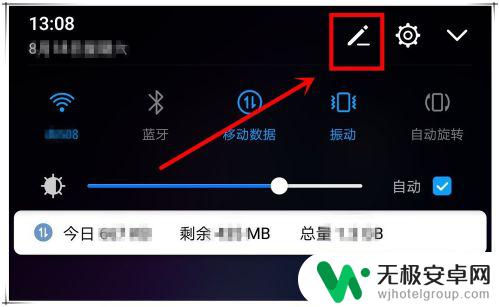
2.在打开的新窗口中,选中底部的“扫描文件”按钮。
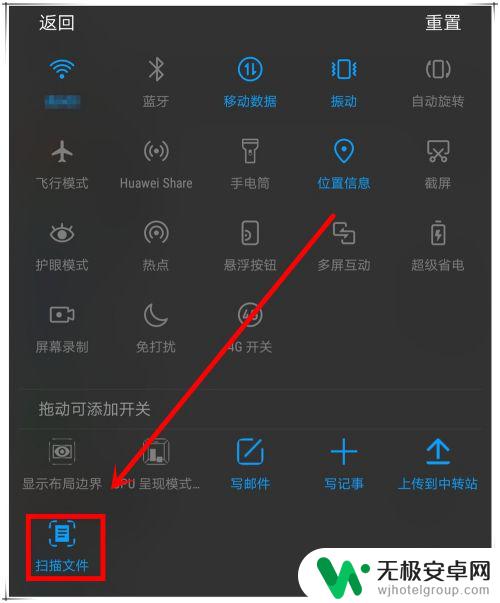
3.这时会进入文件扫描操作界面,而且扫描操作会较快自动完成。所以点“文件扫描”按钮前,一定要先将文件准备好。
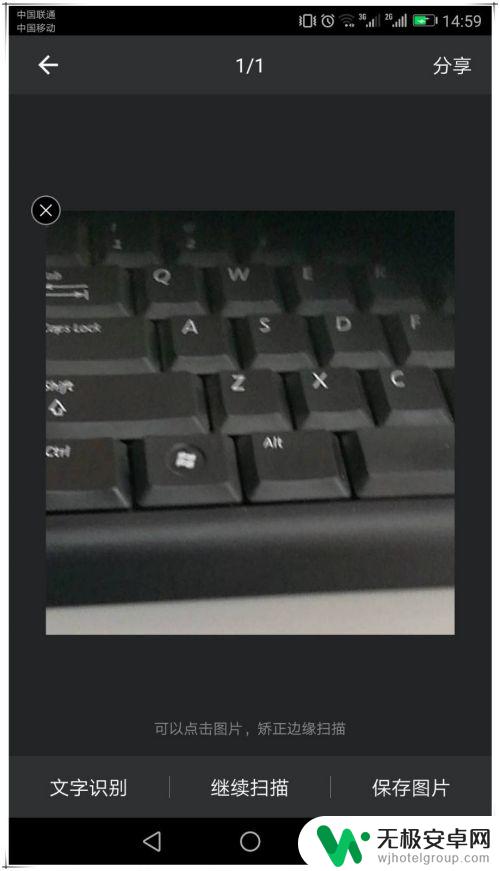
4.拍照后,可以点击照片。进入选区调整操作界面,通过拖动选区的四角顶点,来矫正扫描区域,让扫描区域更适合我们的需求。
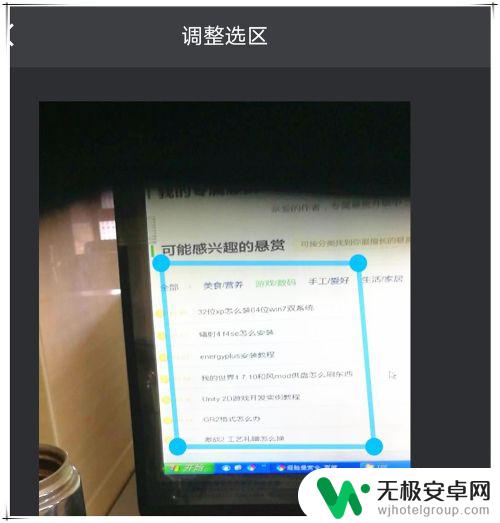
5.点击确定完成区域调整,如果选区还不符合要求,可以再次点击图片进行调整或点击“继续扫描”按钮重新进行扫描。如果选区确认可以后,则可点击“文字误别”,开始对图片区域内的文字进行误别。
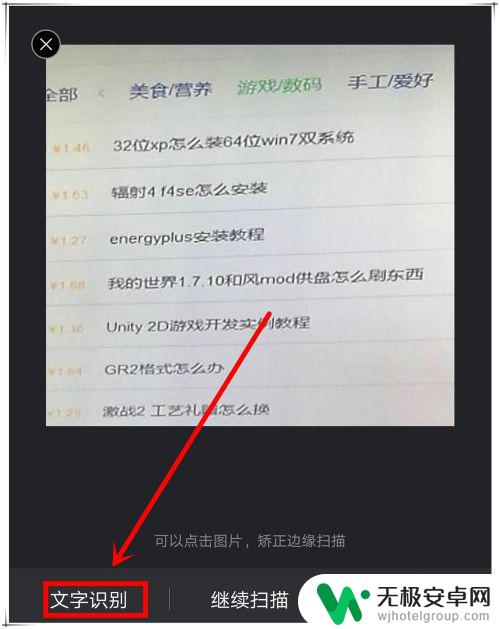
6.图片识别文字完成后,就可将误别出来的文字显示出来。可点击“复制”按钮将误别结果复制到剪贴板,或点"保存"按钮让其保存成文件。
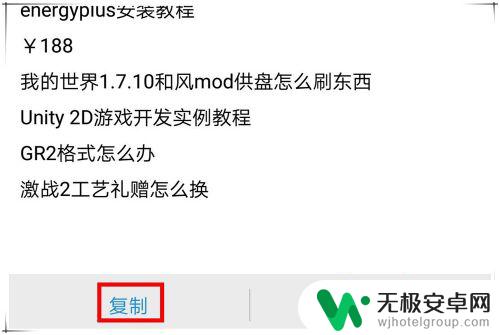
以上就是手机扫描文字如何显示汉字的全部内容,如果还有不清楚的用户可以参考以上小编的步骤进行操作,希望对大家有所帮助。









